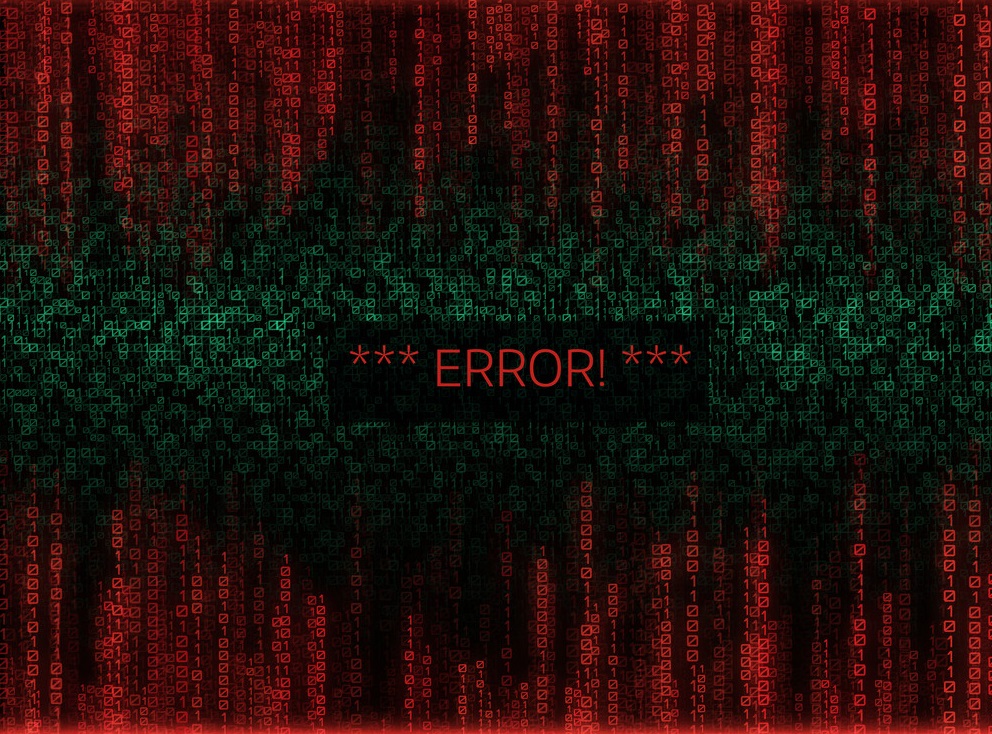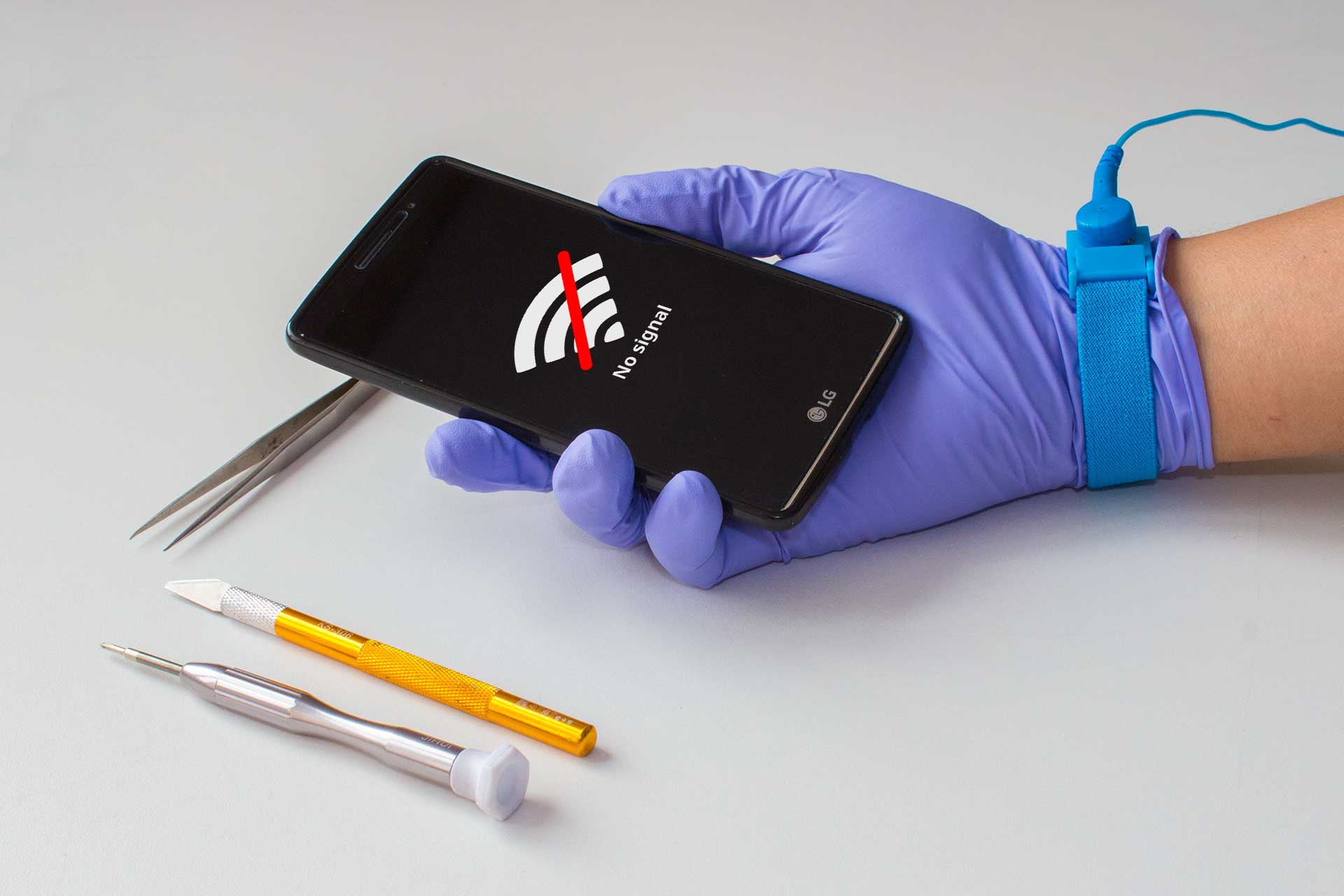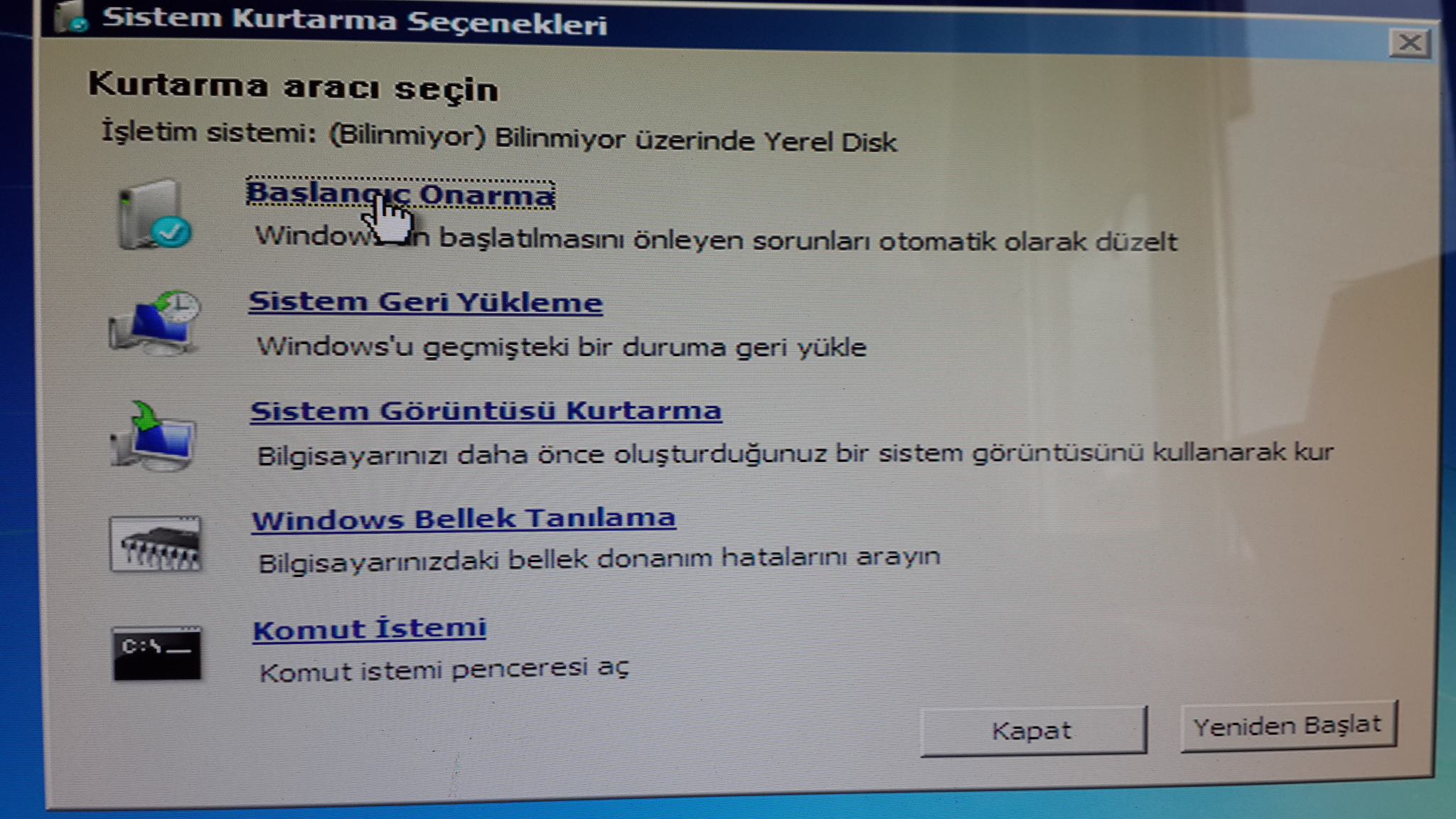Mac OS X’te Sorunları Bulma
Buradaki yöntemleri kullanarak yaşamış olduğunuz sorunun temel nedenini bulabilir veya en azından sorunun oluşmasına neden olan hataların sırasını belirleyebilirsiniz. Buradaki teknik detaylar sonrası sorununuz çözülmedi ise, diğer destek makalelerini lütfen inceleyin. Apple kullanıcı yorumları sayfasına sizde sorununuzla ilgili gönderiler yazabilir veya Antalya Konyaaltı’nda bulunan vizyon bilgisayar‘dan Teknik Destek hizmeti alabilirsiniz.
Sorun nedir ?
Görüntülenen uyarı veya “hata” mesajlarını not aldığınızdan emin olun. Tüm beklenmeyen donanım veya yazılım sorunlarını ve ilgili görünen diğer ayrıntıları inceleyin.
Sorun ne zaman oluşuyor ?
Soruna doğrudan giden olayların sırasını belirleyebiliyorsanız bunları tek tek not aldığınızdan lütfen emin olun. Sorun belirli zaman aralıklarında oluşuyor gibi görünüyorsa oluştuğu zamanları lütfen not alın. Belirli zamanlarda mı (örneğin her gün 09:00’da) yoksa düzenli aralıklarla mı (örneğin her 34 dakikada bir) oluşuyor.
Sorun açıklama yapamayacağınız kadar düzensiz bir şekilde oluşuyorsa aşağıdaki öneriler, belirli değişiklikler yaparak alınan hatayı zaman içinde gidermenizi ve sorunun devam edip etmediğini görmenizi sağlar.Sorun, bir üçüncü taraf yazılım yüklemesinin hemen ardından başlatma sırasında gerçekleşiyorsa neler yapabileceğinizi birlikte değerlendirebiliriz.Başlatma sırasında gerçekleşen diğer tüm sorunları da giderebiliriz. Bu öneriler sorununuzu çözmezse yardım için servisimiz ile iletişim kurabilirsiniz.
Sorun ne zaman başladı ?
Sorunun nedeni olabileceği için bilgisayardaki ve yazılımındaki son değişiklikleri not edin. Yeni yazılım veya donanım yüklenmiş miydi ?
Belgeleri kontrol edin ;
Sorunu açıkladıktan sonra, belirlediğiniz anahtar terimleri arayarak bilinen belgeleri kontrol edin.Bir uygulama programı etkilendiyse önce ona dahil olan tüm “beni oku” dosyalarını kontrol edin. Bunlarda bilinen sorunlar açıklanıyor olabilir.Sorun üçüncü taraf ürün ile ilgiliyse sorun hakkındaki bilgiler için üreticinin veya yayımcının web sitesini kontrol edin.
Yazılım veya firmware güncel mi ?
Genel bir kural olarak, en iyi uyumluluk için Apple veya üçüncü taraf yazılımların en son sürümlerini kontrol edebilirsiniz. Ayrıca bilgisayarın firmware’inin güncel olduğundan emin olun.
Sorun yazılımla mı yoksa donanımla mı ilgili ?
Önemli ipuçlarına dikkat edin.Sorun belirli bir uygulamaya veya Mac OS X özelliğine özgü gibi görünüyorsa önce yazılımda sorun giderme işlemi uygulayın. Sorun bilgisayar başlatılırken gerçekleşiyorsa (bilgisayarın hiç açılmadığı durumlar hariç) önce yazılımda sorun giderme işlemi uygulayın. Diğer sorunlar söz konusu olduğunda veya yazılımda sorun giderme işlemi bir çözüm üretemediğinde bizimle iletişime geçebilirsiniz.
Disk hataları ve izin sorunları için Disk İzlencesi’ni kullanın bu tür sorunlar başka belirtilere katkıda bulunabilir ve genellikle çözümleri kolaydır.
Sorunu bir donanım aygıtı mı ?
Bir donanım aygıtındaki sorunlar bazen yazılım sorunu gibi görünebilir ancak yazılımda sorun giderme işlemi ile çözülemez. Sorunun nedeninin donanım olmadığını anlama (veya yazılım sorunu olduğunu belirleme):
Harici aygıtların bağlantısını kesin. Bilgisayar iBook veya PowerBook ise tüm harici aygıtların bağlantısını kesin. Bilgisayar iMac ise Apple klavye ve mause haricindeki tüm aygıtların bağlantısını kesin. Bilgisayar Mac ise bir ekran (orijinal, yerleşik video bağlantı noktasına bağlı olmalıdır), orijinal Apple klavye ve mause haricindeki tüm harici aygıtların bağlantısını kesin. Bu işlem sorunu çözerse sorunu daha iyi anlamak için aygıtları teker teker bağlayın (aygıt için gerekiyorsa önce bilgisayarı kapatın).
Bilgisayarınızla birlikte verilen (verildiyse) Apple Hardware Test CD’sini takın. Genişletilmiş testi kullanın. Herhangi bir sorun bulunursa 3. adıma ilerleyin veya gerekirse tanılama için servisimizle yada Apple Yetkili Servis Sağlayıcısı ile görüşün.
Bilgisayarı kapatın ve üçüncü taraf bellek yükseltmelerini, genişletme kartlarını, ek sabit sürücüleri veya diğer dahili donanım yükseltmelerini kaldırın. Bunu yaparken içiniz rahat değilse servisimiz size yardımcı olabilir. Alternatif olarak, bu adımı atlamak ve “Mac OS X’i Yeniden Yükle” adımına gitmek isteyebilirsiniz.
Sorun çözüldüyse aygıtlarınızı tek tek bağlayın. Sorun yeniden oluştuğunda en son bağlanan aygıtını çıkarın. Sorun yeniden ortadan kalkarsa nedeni belirlemiş olursunuz. Aygıtta yazılım varsa yazılımı silip yeniden yüklemeyi deneyin. Aygıta özgü sorun giderme adımları için aygıtın satıcısına veya üreticisine başvurmak da isteyebilirsiniz.
Aygıtları mevcut tüm bağlantı noktalarında denemeyi de isteyebilirsiniz. Bir USB aygıtı 1. USB bağlantı noktasında çalışıyor ancak 2. USB bağlantı noktasında çalışmıyorsa diğer aygıtları 2. bağlantı noktasına bağlamayı deneyin. Bilgisayarınızın bağlantı noktaları düzgün çalışmıyor olabilir.
Mac OS X’i yeniden yükleyin ;
Bir sorun devam ederse Mac OS X’i yeniden yükleyerek çözebilirsiniz.Mac OS X 10.6 için, Mac OS X 10.6 sürümünü yükleme diskinden yeniden yüklemeniz yeterlidir.Mac OS X 10.2, 10.3, 10.4 veya 10.5 sürümleri için daha öncesinde hazırlanmış bir Usb bellek içerisinde olmalıdır ve bu arşiv ile yüklemesini gerçekleştirin.
Bir Arşiv veya yükleme işleminden sonra eski sisteminize dönmeniz mümkün olmayacaktır. Ancak başlangıçtaki uygulamalarınızı, ayarlarınızı, belgelerinizi ve kullanıcı hesaplarını korumak için “Mevcut Kullanıcıları ve Ağ Ayarlarını Koru” seçeneğini belirleyebilirsiniz.
Mac OS X 10.1.5 veya önceki sürümlerinde Mac OS X’in yeniden yüklenmesi, Mac OS X disk bölümünün silinmesini gerektirir.Sorun devam ederse tüm gerekli verileri yedekleyin, bir Mac OS X Yükleme veya Geri Yükleme CD’sinden bilgisayarı başlatın, Mac OS X disk bölümünü silin, Mac OS X’i yeniden yükleyin ve diğer Apple yazılımlarını geri yükleyin.
Ek yazılımları her yüklemeden sonra bilgisayarı yeniden başlatarak teker teker yeniden yükleyin. En iyi sonuçları elde etmek için her yüklemeden sonra ilgili yazılımın soruna neden olup olmadığını belirlemek üzere bilgisayarı birkaç saat kullanın. Sorunun ne zaman yeniden gerçekleştiğine dikkat etmeden her şeyin aynı anda geri yüklenmesi bu işlemin tekrarlanmasını gerektirebilir.
Uyarı: Sil ve Yükle seçeneğinin belirlenmesi, Mac OS X yüklenmeden önce seçilen bölümdeki içeriği tamamen siler. Devam etmeden önce dosyalarınızı yedeklediğinizden emin olun.
Antalya Konyaaltı bilgisayar teknik destek servisi vizyon bilgisayar ile iletişim kurabilirisiniz.
Apple Servis
İMac Onarım Servisi
Servisimiz uzman personeliyle Apple kalite standartlarında hizmet sunmakta olup, tüm Apple markalı ürünler için bakım onarım, yedek parça hizmetleri vermektedir.
Tamir Hizmetlerimiz
· iMac Tamiri
· iMac Onarımı
· iMac Bakımı
· iMac Yazıcı Kurulumu
· iMac Yerinde Teknik Servis
· iMac Teknik Servis Hizmeti
· iMac Tamir Hizmeti
· iMac Ekran Değişimi
· iMac Inverter Değişimi
· iMac Anakart tamiri
· iMac Flash Disk değişimi,
· iMac RAM değişimi
· iMac Tuş ışıklarının tamiri
· iMac Klavye değişimi
· iMac Detaylı Eğitim
· iMac Ağ ayarları
· iMac Sistem Ayarları
· iMac Yazıcı Faks Tanıtma
· iMac Mail ayarları
· iMac Yedekleme ve Geri Yükleme
· iMac Veri Kurtarma ve Geri Yükleme
· iMac Fan Tamiri, Değişimi
· iMac Temizliği
Resim Galeri





Apple Macbook Servis
Apple Macbook Cihazlarınıza Bakım Onarım ve Teknik Servis.

Apple İMac Servis
İMac Cihazlarınızın Donanım ve Yazlım Sorunlarını Giderme.

Apple İPad Servis
Tüm İPad Ürünlerinizin Ekran Değişimi ve Anakart Tamiri.
Macbook veya İmac cihazları Apple tarafından geliştirilen bilgisayarlardır. Bu ürünler gelişmiş grafik teknolojileri ve daha yüksek bant genişliği özellikleriyle kullanıcılarına en parlak ve en renkli Retina ekrana sahip olma imkanı sunuyor.
Antalya’da Apple Macbook veya İMac cihazlarınızın teknik servis ve onarım işlemleri ile ilgili yaşadığınız sorunlarda, sizlere yardımcı olacak firmamızdan teknik destek talebinde bulunabilirsiniz. Apple Cihazlarında yüksek kalitede ve en hızlı bir şekilde onarım ve servis desteği sağlayan deneyimli firmamız, Antalya Konyaaltı bölgesinde hizmet sunmaktadır.
✓ Apple İMac Cihazlarının Anakart Onarımları.
✓ Apple Macbook Modellerinde Anakart Onarımı.
✓ Apple Macbook Modellerinde Ekran Değişimi.
✓ Apple İMac Cihazlarında Lcd Ekran Değişimleri.
✓ Apple İPad Cihazlarında Anakart & Ekran Değişimi